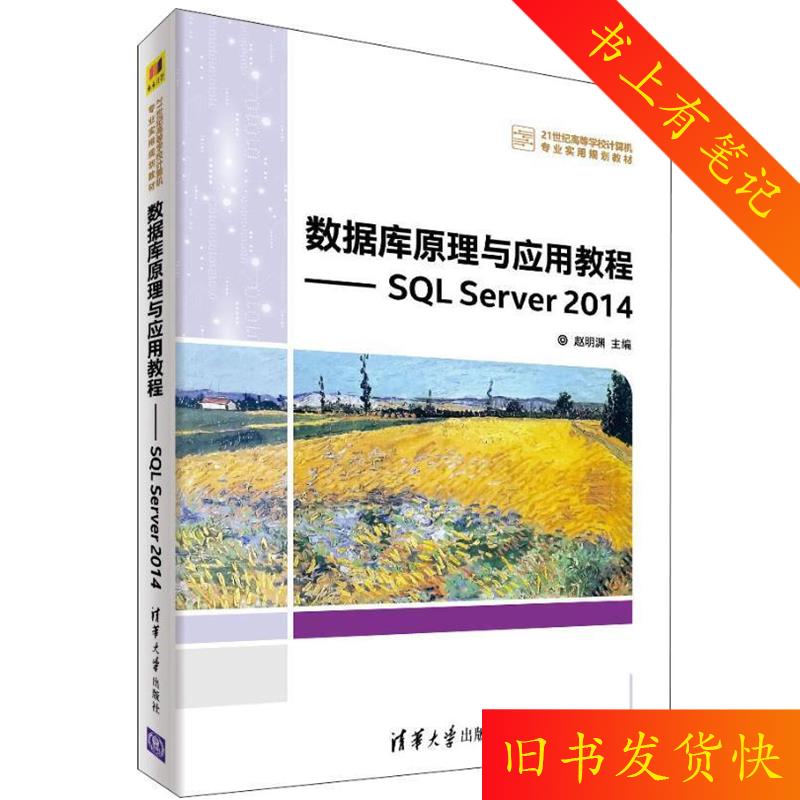
数据库管理是IT领域的核心技能之一,而SQL Server作为微软推出的一款强大数据库管理系统,受到了广泛的应用。但对于初学者来说,SQL Server 2014的安装过程可能会让人感到困惑。别担心,本文将手把手教你如何轻松安装SQL Server 2014,无论你是完全的新手还是有一定基础的开发者,都能在这篇教程中找到你需要的信息! 让我们一起开启数据库管理的大门吧!
一、准备工作,万事俱备,只欠东风!在开始安装SQL Server 2014之前,我们需要做一些准备工作,确保安装过程顺利无阻。首先,检查你的计算机是否满足SQL Server 2014的最低系统要求:
- 操作系统:Windows 7 SP1 / Windows 8 / Windows Server 2008 R2 SP1 / Windows Server 2012
- 处理器:1.4 GHz 或更快,具有 64 位 (x64) 架构的多核处理器
- 内存:至少 1 GB RAM(建议 4 GB 或更高)
- 硬盘空间:至少 15 GB 的可用磁盘空间
- 显示器分辨率:1024 x 768 或更高分辨率
确认你的计算机满足上述要求后,下一步就是下载SQL Server 2014的安装文件。你可以从微软官方网站免费下载SQL Server 2014的开发版或企业评估版。 访问官网后,选择适合你的版本,点击下载按钮,按照提示完成下载。
二、启动安装向导,正式进入安装流程!下载完成后,双击安装文件,启动SQL Server 2014的安装向导。安装向导会引导你完成整个安装过程。
- 许可条款:首先,你会看到许可条款页面。请仔细阅读并接受许可条款,然后点击“下一步”。
- 产品密钥:如果你下载的是企业评估版,可以直接点击“下一步”,无需输入产品密钥。如果你购买了正式版,则需要输入产品密钥才能继续。
- 功能选择:接下来,选择你要安装的功能。对于大多数用户来说,选择“默认实例”和“SQL Server 功能安装”就足够了。如果你对数据库管理有更深入的需求,可以选择安装更多功能,如Analysis Services、Reporting Services等。
- 实例配置:在实例配置页面,你可以选择安装为默认实例或命名实例。默认实例是指在安装时没有指定名称的SQL Server实例,而命名实例则是指在安装时指定了名称的SQL Server实例。对于初次安装,建议选择默认实例。️
- 服务账户:在服务账户页面,你可以设置SQL Server服务的运行账户。为了安全起见,建议创建一个新的服务账户,并为其分配适当的权限。
- 身份验证模式:选择SQL Server的身份验证模式。你可以选择“Windows 身份验证模式”或“SQL Server 和 Windows 身份验证模式”。对于大多数应用场景,选择后者更为灵活。
三、安装过程中的注意事项,小心驶得万年船!在安装过程中,有几个需要注意的地方:
- 网络配置:确保你的计算机能够访问互联网,以便安装过程中可以下载必要的更新和组件。
- 防火墙设置:安装完成后,记得检查防火墙设置,确保SQL Server的相关端口未被阻止。这一步对于远程连接到SQL Server至关重要。
- 安装路径:在安装过程中,可以选择自定义安装路径。如果你的C盘空间不足,建议将SQL Server安装到其他分区,以避免磁盘空间不足的问题。
- 安装日志:安装过程中会生成安装日志,如果遇到问题,可以通过查看安装日志来定位问题。
四、安装完成,开始你的数据库之旅!经过一系列的设置和等待,SQL Server 2014终于安装完成了! 安装完成后,你可以通过“SQL Server Management Studio”(SSMS)来管理和操作数据库。如果你还没有安装SSMS,可以从微软官方网站下载并安装最新版本。
启动SSMS,连接到你刚刚安装的SQL Server实例。首次连接时,可能需要输入服务器名称和登录凭据。如果你选择了“SQL Server 和 Windows 身份验证模式”,可以使用Windows身份验证或SQL Server身份验证进行登录。
恭喜你,现在你已经成功安装并配置了SQL Server 2014!接下来,你可以开始学习SQL查询语句,创建和管理数据库表,探索SQL Server的强大功能。 如果在使用过程中遇到任何问题,欢迎随时留言交流,我会尽力帮助你解决!
总结:SQL Server 2014安装教程,你学会了吗?通过本文的详细讲解,相信你已经掌握了SQL Server 2014的安装步骤。安装数据库管理系统虽然看似复杂,但只要按照步骤一步步来,就能轻松完成。希望这篇教程对你有所帮助,祝你在数据库管理的道路上越走越远,成为真正的数据库高手!
2025-07-06 15:24:42
2025-07-06 15:24:41
2025-07-06 15:24:39
2025-07-06 15:24:37
2025-07-06 15:24:29